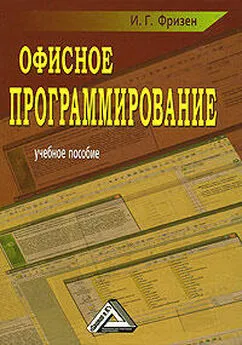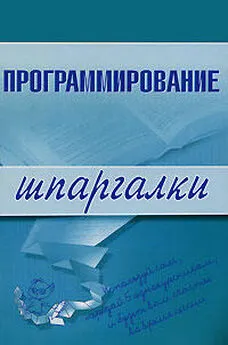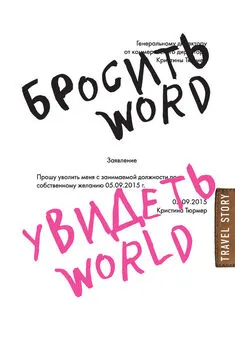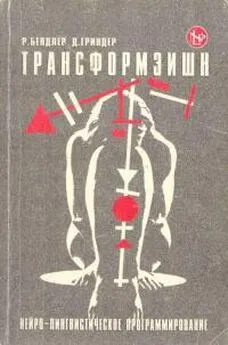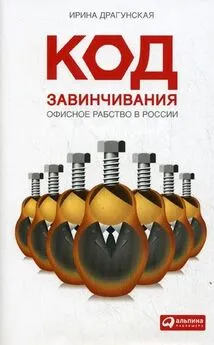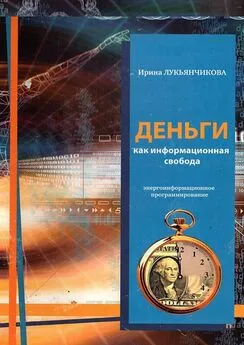Ирина Фризен - Офисное программирование
- Название:Офисное программирование
- Автор:
- Жанр:
- Издательство:Литагент «Ай Пи Эр Медиа»db29584e-e655-102b-ad6d-529b169bc60e
- Год:2008
- Город:Москва
- ISBN:978-5-91131-779-9
- Рейтинг:
- Избранное:Добавить в избранное
-
Отзывы:
-
Ваша оценка:
Ирина Фризен - Офисное программирование краткое содержание
Фризен Ирина Григорьевна – кандидат педагогических наук, преподаватель информационных технологий, автор многочисленных работ в сфере информационных технологий.
Настоящее учебное пособие написано в соответствии с государственной программой изучения дисциплины Офисное программирование для средних специальных учебных заведений по специальности 230103 «Автоматизированные системы обработки информации и управления».
В пособии дается достаточный материал для проведения практических занятий по дисциплине, а также основной теоретический материал, необходимый при изучении того или иного вопроса. На основе предлагаемого материала можно строить проведение различных видов занятий.
Учебное пособие ставит перед собой цель помочь студентам изучить данную дисциплину в полном объеме, отвечающем требованиям государственного стандарта по дисциплине.
Предназначается для преподавателей и студентов средних специальных учебных заведений, а также может быть использовано студентами высших учебных заведений, изучающих данную дисциплину.
В учебном пособии рассматривается более 60 задач, сопровождаемых 130 рисунками и подробными объяснениями.
Офисное программирование - читать онлайн бесплатно ознакомительный отрывок
Интервал:
Закладка:
•если средний балл от 2 до 3 и число пропусков больше 200, то выдается сообщение: «Имя, плохо! У Вас больше 200 часов пропуска и … средний балл».
При другом раскладе выдумайте свое сообщение.

Рис. 36.Форма примера 18 в рабочем состоянии
Пример 19. Создать программу, выполняющую следующее: при вводе имени пользователя и возраста в текстовые поля формы, выбора среднего балла и числа пропусков:
•если средний балл 5, число пропусков меньше 100, то приложение выдает сообщение: «Имя, Вы молодец! У Вас меньше 100 часов пропуска, средний балл равен 5, и Вам всего … лет!»;
•если средний балл от 4 до 5, число пропусков меньше 150, то приложение выдает сообщение: «Имя, Вы молодец!
У Вас меньше 150 часов пропуска, средний балл от 4 до 5, и Вам всего … лет!» (рис. 37);
•если средний балл от 3 до 4, число пропусков меньше 200, то приложение выдает сообщение: «Имя, надо лучше! У Вас до 200 часов пропуска и средний балл от 3 до 4, и Вам уже … лет!»;
•если средний балл от 2 до 3, число пропусков больше 200, то приложение выдает сообщение: «Имя, плохо! У Вас больше 200 часов пропуска, средний балл от 2 до 3, и Вам уже … лет!».
Примечание. Предусмотреть выбор переключателей в произвольном порядке и прописать это в коде.
При другом раскладе выдумайте свое сообщение.

Рис. 37.Форма примера 19 в рабочем состоянии
Глава 4
Создание VBA-программ
4.1. Элемент управления ListBox
В данной главе будут анализироваться VBA-программы, создаваемые в приложении Word без вывода результата в документ Word, поэтому программы применимы во всех приложениях пакета MS Office. Рассматриваемые примеры используют весь теоретический материал, рассмотренный в главах 1–3, а также добавляют новые возможности программирования.
Во многих создаваемых приложениях используют возможности массивов. Для доступа к элементам массивов часто применяют элемент управления ListBox. Элемент управления ListBox (список) создается с помощью кнопки Список

(ListBox). Данный элемент нужен для хранения списка значений. Из списка пользователь может выбрать одно или несколько значений, которые в последующем могут использоваться в тексте программы.
Наиболее часто используемые свойства элемента управления ListBox:
ListIndex – возвращает номер текущего элемента списка, нумерация элементов списка начинается с нуля;
Listcount – возвращает число элементов списка;
TopIndex – возвращает элемент списка с наибольшим номером;
columnCount – устанавливает число столбцов в списке;
textcolumn – устанавливает столбец в списке, элемент которого возвращается свойством text;
text – возвращает выбранный в списке элемент;
List (row, column) – возвращает элемент списка, стоящий на пересечении указанных строки и столбца;
RowSourse – устанавливает диапазон, содержащий элементы списка;
ControlCourse – устанавливает диапазон (ячейку), куда возвращается выбранный элемент из списка;
multiSelect – устанавливает способ выбора элементов списка. Допустимые значения:
•fmMultiSelectSingle – выбор только одного элемента;
•fmMultiSelectMulti – разрешен выбор нескольких элементов посредством либо щелчка, либо нажатием клавиши Пробел;
•fmMultiSelectExtended – разрешено использование клавиши shift при выборе ряда последовательных элементов списка;
selected – допустимые значения: True (если элемент списка выбран) и False (в противном случае), используется для определения выделенного текста, когда свойство multiSelect имеет значение fmMultiSelectMulti или fmMultiSelectExtended;
columnWidths – устанавливает ширину столбцов списка.
Синтаксис:
columnWidths = string,
где String – строка, устанавливающая ширину столбцов.
В примере устанавливается ширина каждого из трех столбцов списка:
With ListBox1
ColumnCount=3
ColumnWidths = “20;30;30”
end With
columnHeads – допустимые значения: True (выводятся заголовки столбцов раскрывающего списка) и False (в противном случае);
listStyle – допустимые значения:
•fmListStylePlain – выбранный элемент из списка выделяется цветом;
•fmListStyleOption – перед каждым элементом в списке располагается флажок, и выбор элемента из списка соответствует установке этого флажка;
boundColumn – устанавливает тип, возвращаемый свойством Value. А именно:
•если свойство boundColumn равно 0, то свойство value возвращает индекс выбранной строки;
•если свойство boundColumn принимает значение из диапазона от 1 до количества столбцов в списке, то свойство value возвращает элемент из выбранной строки, стоящей в столбце, определенном свойством boundcolumn.
Наиболее часто используемые методы элемента управления ListBox :
clear – удаляет все элементы из списка;
RemoveItem (index) – удаляет из списка элемент с указанным номером, где index – номер элемента;
AddItem ([item[,varIndex]]) – добавляет элемент в список, где item – элемент (строковое выражение), добавляемый в список, и varIndex – номер добавляемого элемента.
Заполнить список можно одним из следующих способов.
Поэлементно, если список состоит из одной колонки
With ListBox1
AddItem «июнь»
AddItem «июль»
AddItem «август»
ListIndex=0
End With
Массивом, если список состоит из одной колонки
With ListBox1
List=Array(«июнь»,"июль","август")
ListIndex = 1
End With
Из диапазона A1:B4, в который предварительно введены элементы списка. Результат выбора (индекс выбранной строки) выводится в ячейку С1
With ListBox1
ColumnCount = 2
RowSourse = «A1:B4»
ControlSourse = «C1»
BoundColumn=0
End With
Поэлементно, если список состоит из нескольких колонок, например двух
With ListBox1
ColumnCount = 2
AddItem «июнь»
List(0,1)="сессия"
AddItem «июль»
List(1,1)="каникулы"
AddItem «август»
List(2,1)="отработка"
End With
Массивом, если список
состоит из нескольких
колонок, например двух
Dim A(2,1) As string
A(0,0) = «июнь»
A(0,1) = «сессия»
A(1,0) = «июль»
A(1,1) = «каникулы»
A(2,0) = «август»
A(2,1) = «отработка»
With ListBox1
ColumnCount = 2
List = A
End With
Пример 20. Создать программу, которая при вводе имени пользователя и числа от 1 до 10 в текстовые поля формы выдает в метку label1 предсказание в зависимости от введенного значения.
При разработке программы использовать одномерный массив, объявляемый в процедуре Fortuna , содержащей все возможные предсказания.
Технология выполнения
1. Откройте приложение Word, сохраните документ и перейдите в редактор VBA.
Читать дальшеИнтервал:
Закладка: